- Հեղինակ Jason Gerald [email protected].
- Public 2024-01-19 22:12.
- Վերջին փոփոխված 2025-01-23 12:20.
Այս հոդվածը սովորեցնում է ձեզ, թե ինչպես վերադասավորել Microsoft Word փաստաթղթի էջի հերթականությունը: Word- ը ներկայումս դա պարզ եղանակ չի տալիս, բայց դուք դեռ կարող եք փոխել էջերի հերթականությունը `յուրաքանչյուր էջի համար ստեղծելով վերնագիր կամ կտրելով մի էջի բովանդակությունը և տեղադրելով այն մյուսի վրա: Microsoft Word- ը չի տրամադրում այնպիսի գործառույթ, ինչպիսին է Microsoft Power Point- ի նման էջերի դասավորությունը:
Քայլ
Մեթոդ 1 -ը 2 -ից. Օգտագործելով վերնագիրը
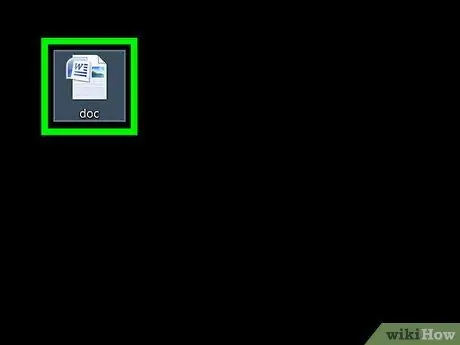
Քայլ 1. Բացեք փաստաթուղթը:
Կրկնակի կտտացրեք այն փաստաթղթին, որը ցանկանում եք վերադասավորել այնպես, որ այն բացվի Microsoft Word- ում:
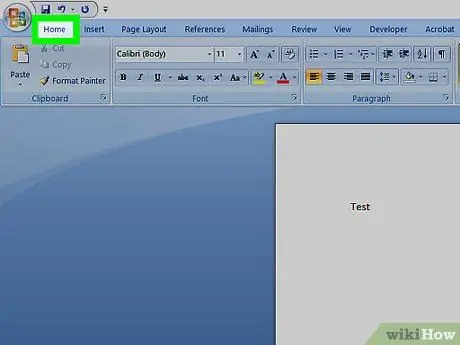
Քայլ 2. Կտտացրեք Գլխավոր ընտրացանկին:
Այն գտնվում է Word պատուհանի վերևում:
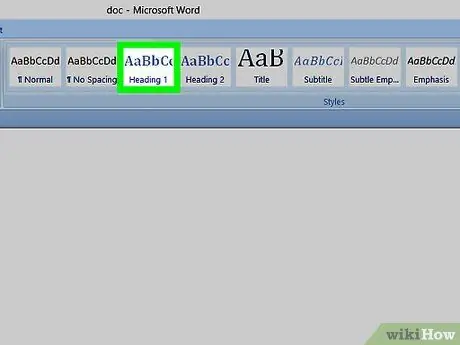
Քայլ 3. Յուրաքանչյուր էջի վերևում ավելացրեք վերնագիր:
Վերնագիր ավելացնելու համար էջի սկզբում մուտքագրեք վերնագիր (օրինակ ՝ «Էջ 1») և սեղմեք Enter, ընտրեք վերնագիր և կտտացրեք Վերնագիր 1 ճաշացանկում Ոճերը.
- Mac- ում, գուցե, ստիպված լինեք ընտրել Ոճերը ցանկի աջ կողմում բացվող վանդակում:
- Կախված փաստաթղթի ձևաչափից, գուցե ստիպված լինեք ոլորել դեպի ընտրացանկի ներքևը Ոճերը տարբերակներ գտնելու համար Վերնագիր 1.
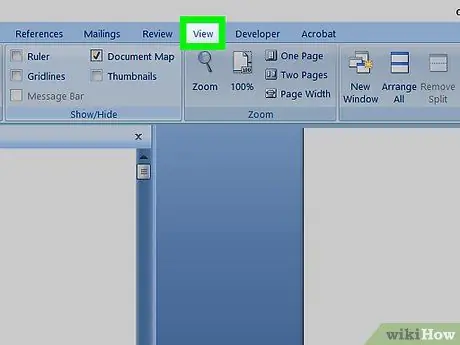
Քայլ 4. Կտտացրեք Դիտել ընտրացանկը:
Այս ընտրացանկը գտնվում է ցանկի աջ կողմում տուն.
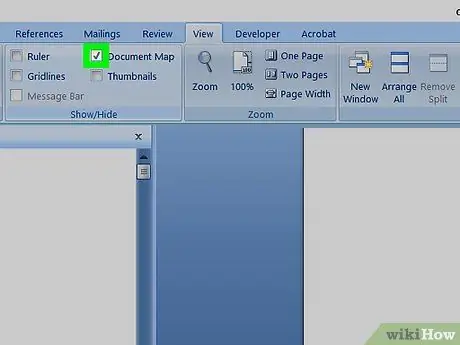
Քայլ 5. Ստուգեք Նավիգացիոն պատուհանի վանդակը:
Այս տուփը կարող եք գտնել ընտրացանկի բաժնում Ցուցադրում. Երբ նշեք այն, պատուհանը Նավիգացիա կբացվի Word պատուհանի ձախ կողմում:
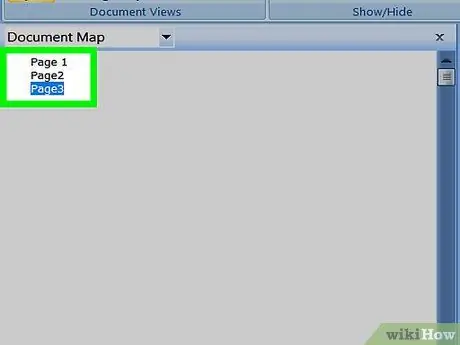
Քայլ 6. Կտտացրեք Վերնագրեր:
Սա տարբերակ է վահանակի վերևում Նավիգացիա. Երբ դա անում եք, Microsoft Word փաստաթղթում հայտնվում է վերնագրի ընտրանքների ցանկ:
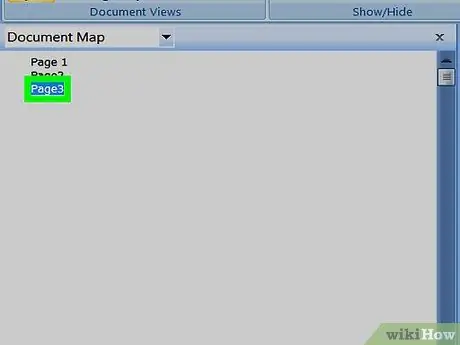
Քայլ 7. Վերակայեք վերնագիրը:
Սեղմեք և վահանակում վերնագիրը քաշեք վեր կամ վար Նավիգացիա մինչև էջի ամբողջ կարգը ձեր սրտով լինի, ապա բաց թողեք մկնիկի կոճակը: Ձեր Word փաստաթղթի էջերը կփոխվեն ձեր ստեղծած հերթականությամբ:
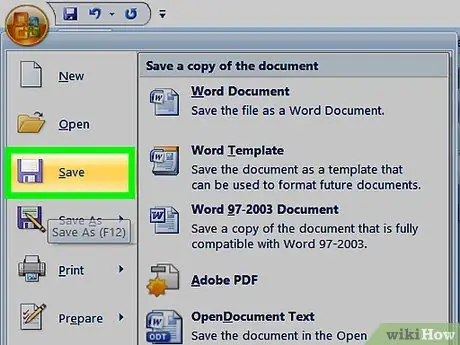
Քայլ 8. Պահեք փաստաթուղթը:
Կտտացրեք Ctrl+S (Windows) կամ Command+S (Mac):
Մեթոդ 2 -ից 2 -ը `Կտրման և տեղադրման ընտրանքների օգտագործումը
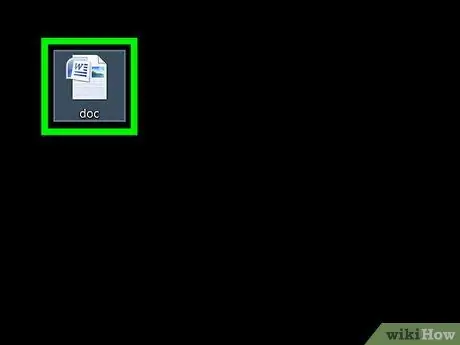
Քայլ 1. Բացեք փաստաթուղթը:
Կրկնակի կտտացրեք այն փաստաթղթին, որը ցանկանում եք վերադասավորել այնպես, որ այն բացվի Microsoft Word- ում:
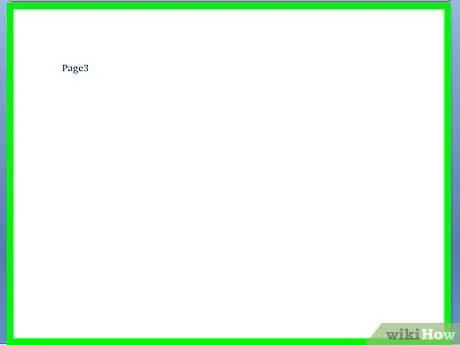
Քայլ 2. Գտեք այն էջը, որը ցանկանում եք տեղափոխել:
Ոլորեք մկնիկը մինչև չգտնեք այն էջը, որը ցանկանում եք տեղափոխել:
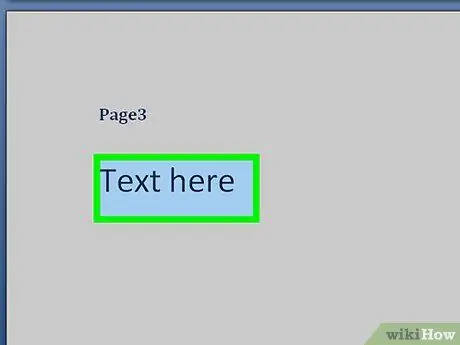
Քայլ 3. Ընտրեք էջի տեքստը:
Սեղմեք և պահեք մկնիկի կոճակը առաջին բառից անմիջապես առաջ, այնուհետև կուրսորը քաշեք դեպի վերջին բառը: Երբ ազատում եք մկնիկի կոճակը, էջի ամբողջ տեքստը կարևորվում է:
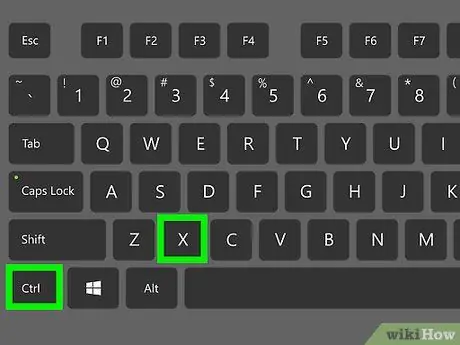
Քայլ 4. Կտրեք էջի տեքստը:
Սեղմեք Ctrl+X (Windows) կամ Command+X (Mac) ՝ դա անելու համար: «Կտրում» -ը պատճենելու է ընդգծված տեքստը և հեռացնելու այն փաստաթղթից, այնպես որ մի զարմացեք, երբ տեքստը անհետանա ձեր փաստաթղթից:
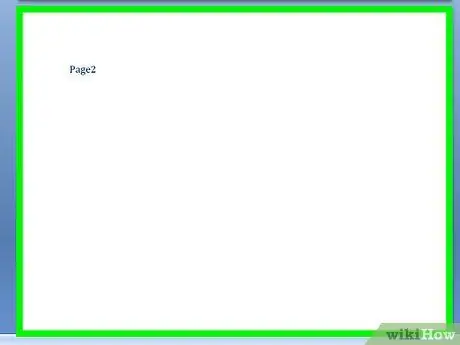
Քայլ 5. Գտեք այնտեղ, որտեղ ցանկանում եք տեղադրել տեքստը:
Ոլորեք մկնիկը վեր կամ վար, մինչև գտնեք այն էջը, որտեղ ցանկանում եք տեղադրել ձեր կտրած տեքստը:
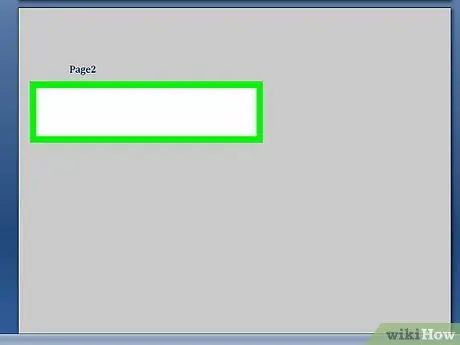
Քայլ 6. Կտտացրեք էջի սկզբին:
Կուրսորը կլինի այնտեղ, որտեղ ցանկանում եք տեղադրել էջը:

Քայլ 7. Տեղադրեք տեքստը:
Սեղմեք Ctrl+V (Windows) կամ Command+V (Mac), այնուհետև սեղմեք Enter: Ձեր կտրած տեքստը կհայտնվի: Առաջին բառը կընկնի այնտեղ, որտեղ դնում եք մկնիկի կուրսորը:
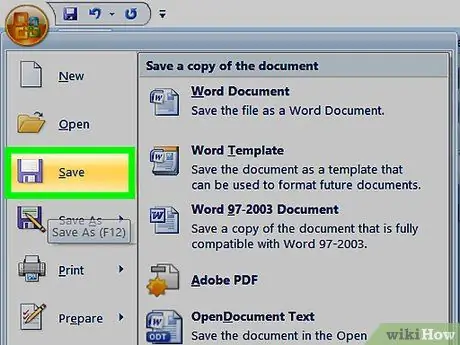
Քայլ 8. Պահեք փաստաթուղթը:
Կտտացրեք Ctrl+S (Windows) կամ Command+S (Mac):






